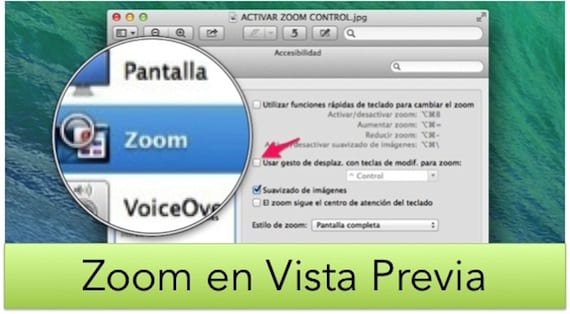
我們已經多次表明被咬蘋果的操作系統是一個充滿工具和實用程序的系統,這使事情變得容易起來。
該操作系統的另一個強大優勢是它包含了無窮無盡的“標準”工具,在其他系統中,該工具將是具有所有相關要求的第三方應用程序。 今天,我們將再次與您討論該工具 “放大鏡” 但在這種情況下,來自系統應用程序 預習.
在Apple操作系統中,我們可以通過多種方式縮放屏幕。 最快的是在Mac App Store中尋找第三方應用程序,並在最佳情況下支付一歐元或兩歐元。 前段時間,我們向您介紹了該應用程序 放大,可在應用程序商店中以2,69歐元購買。 但是,如果您想知道系統內部是否沒有等效項,答案是肯定的。
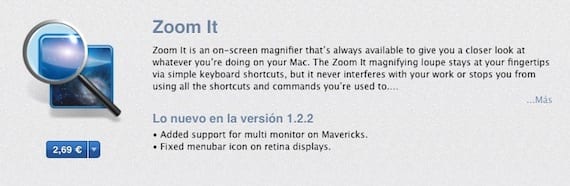
稍後我們將說明如何使用OSX本身的縮放工具。 為此,您必須轉到 系統偏好 進去 無障礙。 在那裡,您可以在右欄中選擇以下類別 放大 在右側窗口中,您可以對其進行配置,以便可以在其他設置中激活它 按下CTRL鍵並滑動 通過鼠標。
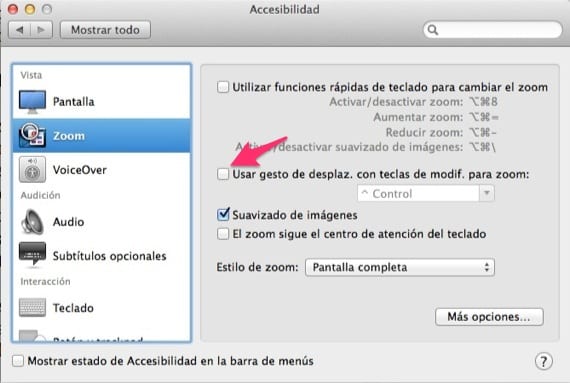
今天,我們為您帶來了另一種使用ZOOM工具的方法,但是這次是在Preview應用程序中,該應用程序中我們可以打開PDF和圖像文件以快速查看它們,以及執行其他操作。 關鍵是,如果您打開圖像並且需要放大圖像的一部分,則在“預覽”中還有一個放大鏡工具,而不必選擇使用CTRL來縮放整個屏幕以及在鼠標上移動手指。 。 預覽中的“放大鏡工具”位於 頂部菜單工具。
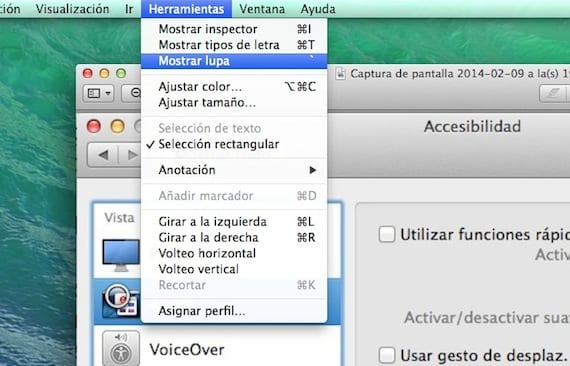
如您在圖像中看到的,當我們使用此工具時,縮放在準時以及傳遞光標的位置是準時的。
現在,您已經有三種不同的方法可以在OSX中製作ZOOM,因此根據您所處的情況和所需的內容,您可以選擇使用這些工具的方式。
更多信息 - “縮放”可讓您在Mac屏幕上查看詳細信息